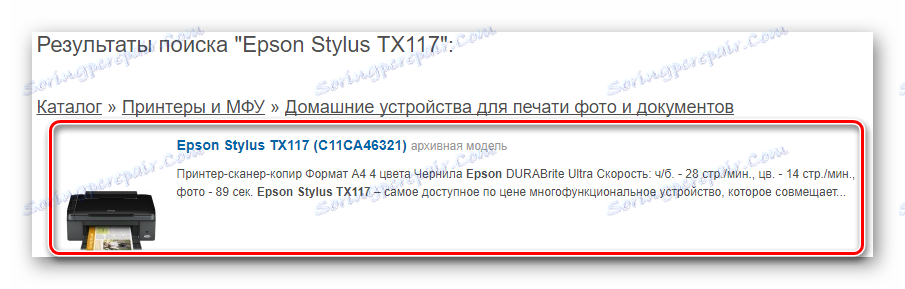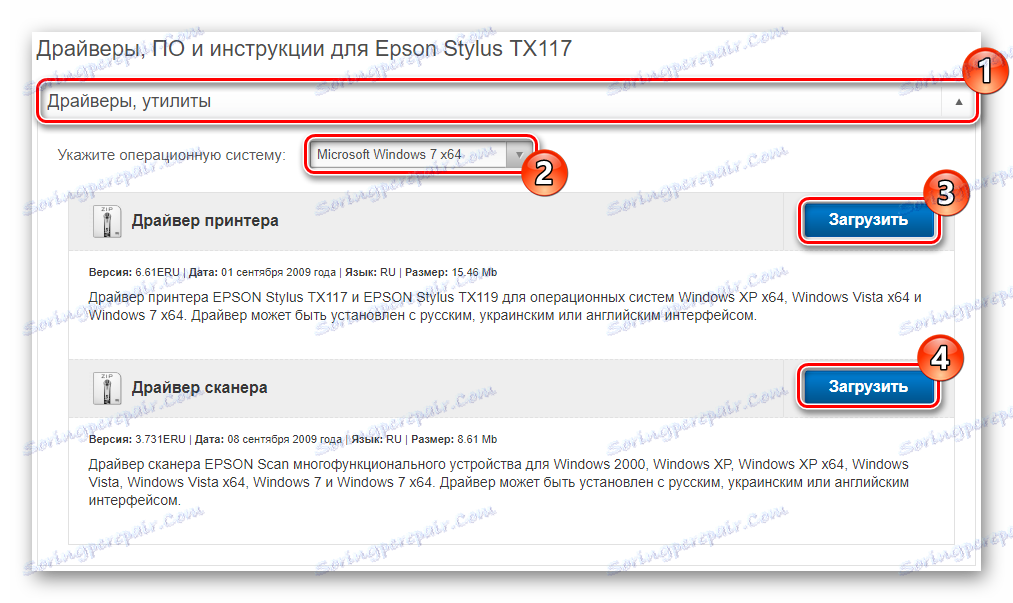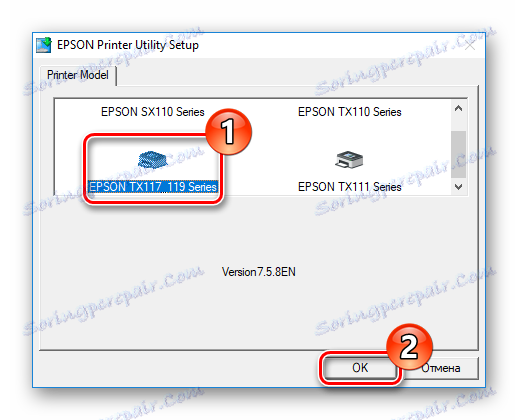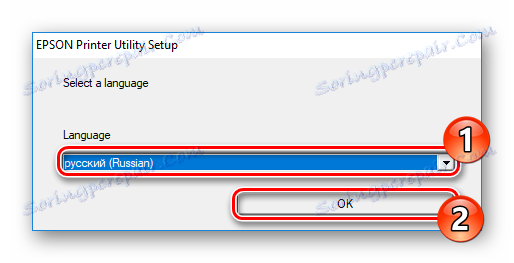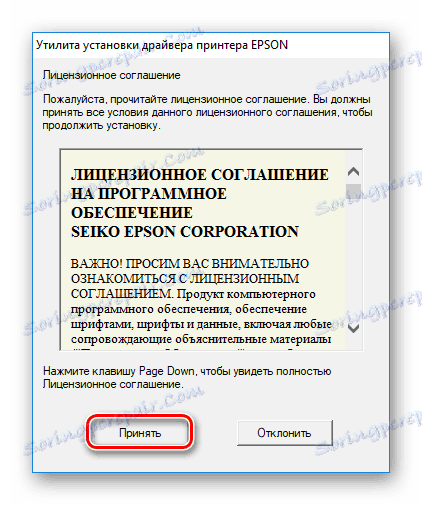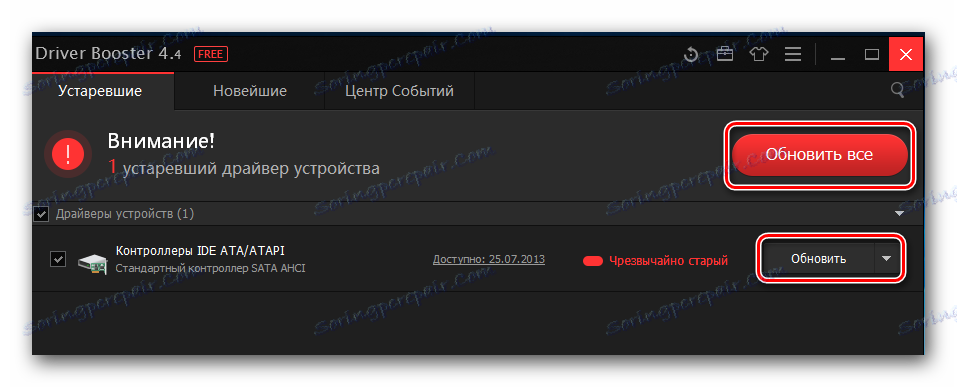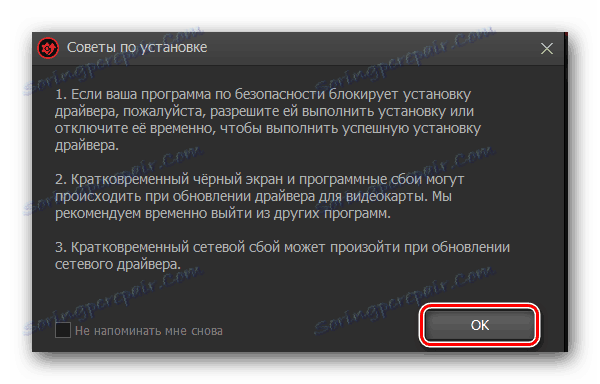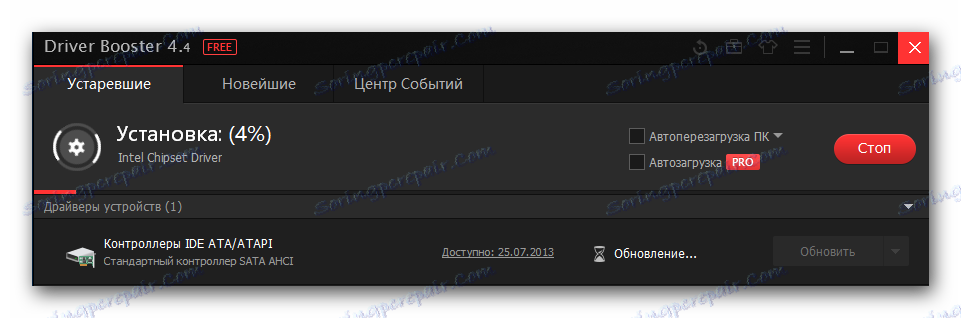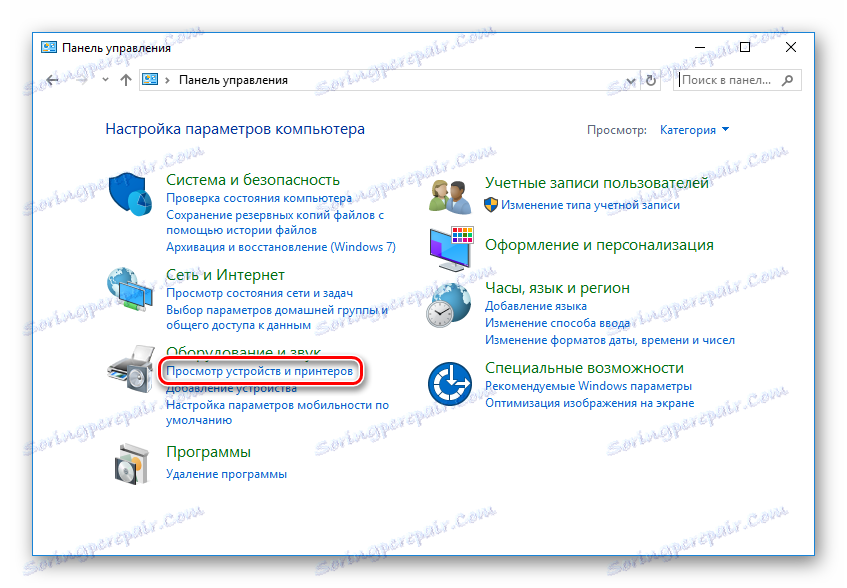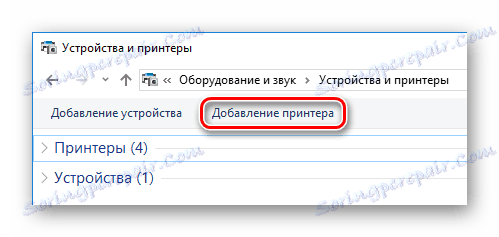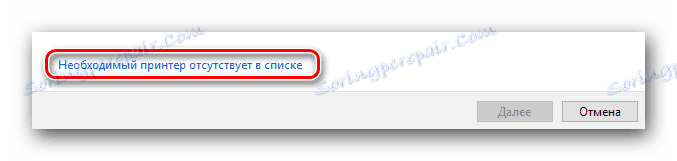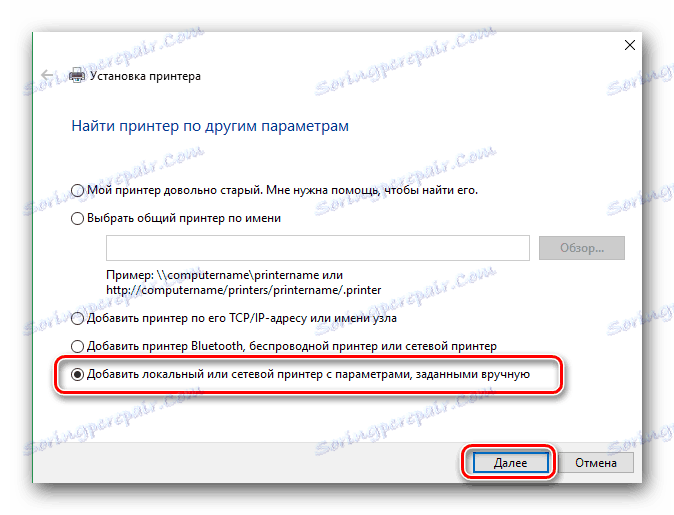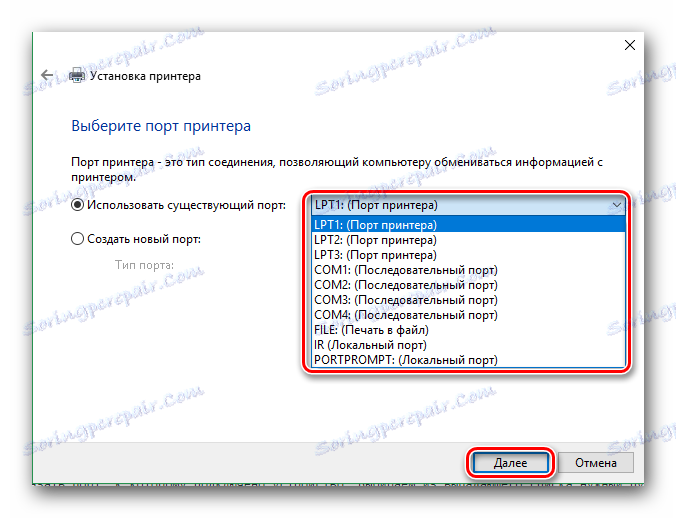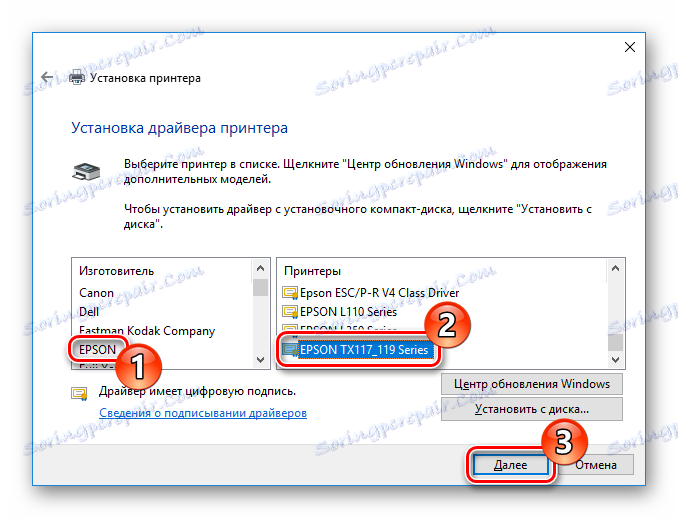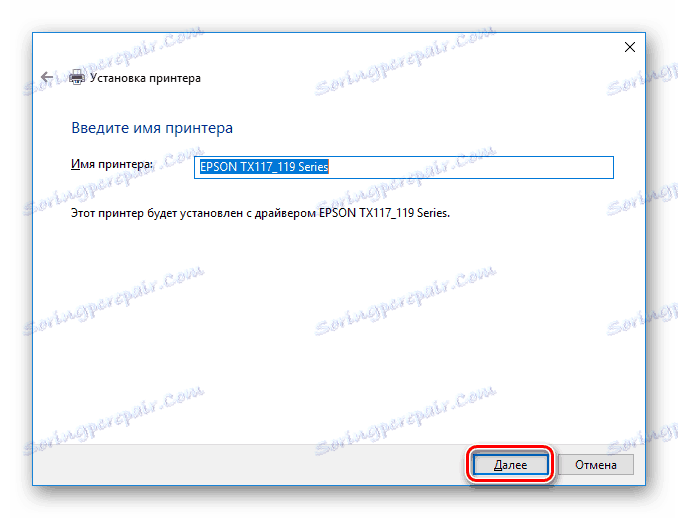Najděte a nainstalujte software pro tiskárnu Epson Stylus TX117
Pokud jste zakoupili novou tiskárnu, je třeba ji nejprve správně nakonfigurovat. V opačném případě zařízení nemusí fungovat správně a někdy vůbec nefunguje. Proto se v dnešním článku podíváme, kde stáhnout a jak nainstalovat ovladače pro zařízení MFP Epson Stylus TX117.
Obsah
Nainstalujte software na zařízení Epson TX117
Existuje mnohem víc než jeden způsob, jak nainstalovat software pro danou tiskárnu. Přezkoumáme nejpopulárnější a nejúčinnější způsoby instalace softwaru a už jste si vybrali, který z nich je pro vás nejvhodnější.
Metoda 1: Oficiální zdroj
Samozřejmě, začneme hledat software z oficiálních stránek, protože to je nejúčinnější způsob. Navíc, když si stáhnete software z webu výrobce, neriskujete, že byste zvedli jakýkoli škodlivý software.
- Jdi na hlavní stránka oficiálního webu na uvedeném odkazu.
- Poté v záhlaví otevřené stránky najděte tlačítko "Podpora a ovladače" .
![Oficiální stránky společnosti Epson Ovladače a podpora]()
- Dalším krokem je určit, pro které zařízení je vyhledáván software. Existují dva způsoby: jednoduše zapsat název modelu tiskárny do prvního pole nebo specifikovat model pomocí speciálních rozbalovacích nabídek. Poté klikněte na tlačítko "Hledat" .
![Oficiální stránky společnosti Epson]()
- Ve výsledcích vyhledávání vyberte své zařízení.
![Výsledky oficiálního vyhledávání stránek společnosti Epson]()
- Na stránce MFP se otevře stránka s technickou podporou. Zde najdete kartu "Ovladače, nástroje" , uvnitř které je třeba zadat operační systém, na kterém bude software nainstalován. Po provedení tohoto postupu budete moci stáhnout software. Je třeba stáhnout ovladače tiskárny i skeneru. Chcete-li to provést, klikněte na tlačítko "Stáhnout" naproti každé položce.
![Epson Oficiální webové stránky Stažení ovladačů]()
- Jak nainstalovat software, zvažte příklad ovladače tiskárny. Extrahujte obsah archivu do samostatné složky a spusťte instalaci dvojitým kliknutím na soubor s příponou * .exe . Otevře se spouštěcí okno instalačního programu, kde musíte vybrat model tiskárny - řady EPSON TX117_119 a poté klepněte na tlačítko "OK" .
![Spouštěcí okno Epson]()
- V dalším okně vyberte instalační jazyk pomocí speciální drop-down menu a znovu klikněte na tlačítko "OK" .
![Epson Výběr jazyka instalace]()
- Poté musíte licenční smlouvu přijmout kliknutím na příslušné tlačítko.
![Společnost Epson akceptuje licenční smlouvu s koncovým uživatelem]()
Nakonec počkejte, dokud není instalace dokončena a restartujte počítač. Nová tiskárna se zobrazí v seznamu připojených zařízení a můžete s ní pracovat.
Metoda 2: běžný software pro vyhledávání ovladačů
Dalším způsobem, jakým se na to podíváme, je jeho všestrannost - můžete jej použít k výběru softwaru pro jakékoli zařízení, které potřebuje aktualizovat nebo nainstalovat ovladače. Mnoho uživatelů tuto možnost upřednostňuje, protože vyhledávání softwaru je zcela automatické: speciální program prohledává systém a vybírá software, který odpovídá konkrétní verzi a zařízení operačního systému. Budete potřebovat pouze jedno kliknutí, po kterém začne instalace softwaru. Existuje mnoho takových programů a nejoblíbenější, které najdete na níže uvedeném odkazu:
Přečtěte si více: Nejlepší programy pro instalaci ovladačů
Zajímavý program takového plánu je Ovladač řidiče . S ním můžete vybrat ovladače pro libovolné zařízení a libovolný operační systém. Má jasné rozhraní, takže s používáním nejsou žádné potíže. Podívejme se, jak s tím pracovat.
- Na oficiálním zdroji stáhněte program. Přejděte na zdroj, který můžete sledovat v odkazu, který jsme zanechali v přehledu článku programu.
- Spusťte stažený instalační program a v hlavním okně klikněte na tlačítko "Přijmout a nainstalovat" .
![Vítejte v okně Booster Booster]()
- Po instalaci systém zahájí skenování, během něhož budou identifikována všechna zařízení, která potřebují být aktualizována nebo nainstalována.
Pozor prosím!
Aby program detekoval tiskárnu, připojte jej k počítači během skenování.![Proces skenování systému pomocí ovladače Booster]()
- Na konci tohoto procesu uvidíte seznam všech dostupných ovladačů pro instalaci. Najděte položku s tiskárnou - Epson TX117 - a klikněte na tlačítko "Aktualizovat" . Také můžete nainstalovat software pro všechna zařízení najednou, jednoduše klepnutím na tlačítko "Aktualizovat vše" .
![Ovladač ovladače aktualizace ovladače]()
- Poté si přečtěte pokyny k instalaci softwaru a klepněte na tlačítko OK .
![Tipy pro instalaci softwaru v programu Booster Booster]()
- Počkejte, dokud nebudou nainstalovány ovladače a restartujte počítač, aby se změny projevily.
![Proces instalace ovladačů v ovladači Booster]()
Metoda 3: Instalace softwaru podle ID zařízení
Každé zařízení má svůj vlastní jedinečný identifikátor. Tato metoda zahrnuje použití tohoto ID pro vyhledání softwaru. Požadované číslo můžete zjistit zobrazením "Vlastnosti" tiskárny v "Správci zařízení" . Také si můžete vzít jednu z hodnot, které jsme předem získali:
USBPRINTEPSONEPSON_STYLUS_TX8B5F
LPTENUMEPSONEPSON_STYLUS_TX8B5F
Nyní zadejte tuto hodnotu do vyhledávacího pole na speciální internetové službě, která se specializuje na vyhledávání ovladačů pro hardwarové ID. Pečlivě zkontrolujte seznam softwaru, který je k dispozici pro vaše zařízení MFP, a stáhněte nejnovější verzi operačního systému. Jak nainstalovat software, který jsme zvažovali v první metodě.
Lekce: Vyhledávání ovladačů podle ID hardwaru
Metoda 4: Zjištěné prostředky systému
Nakonec zvažte, jak nainstalovat software pro tiskárnu Epson TX117 bez použití dalších nástrojů. Všimněte si, že tato metoda je nejméně účinná ze všech, která jsou zvažována dnes, ale také má místo, kde je - je obvykle používáno v případě, že z nějakého důvodu není k dispozici žádná z výše uvedených metod.
- Prvním krokem je otevření "Ovládacího panelu" (použijte Vyhledávání).
- V otevřeném okně najdete položku "Hardware a zvuk" a v ní odkaz "Zobrazit zařízení a tiskárny" . Klikněte na něj.
![Ovládací panel Zobrazte zařízení a tiskárny]()
- Zde uvidíte všechny tiskárny, které jsou v systému známé. Pokud v seznamu není žádné zařízení uvedené, najděte nad kartami odkaz "Přidat tiskárnu" . A pokud jste našli své zařízení v seznamu, vše je v pořádku a všechny potřebné ovladače byly nainstalovány po dlouhou dobu a tiskárna je nakonfigurována.
![Zařízení a tiskárna Přidání tiskárny]()
- Bude zahájen systémový sken, během kterého budou definovány všechny dostupné tiskárny. Pokud se v seznamu zobrazí vaše zařízení - Epson Stylus TX117, klikněte na něj a potom klikněte na tlačítko "Další" , čímž spustíte instalaci softwaru. Pokud jste tiskárnu nenalezli v seznamu, klikněte v dolní části na odkaz "Požadovaná tiskárna není v seznamu" a klikněte na ni.
![Speciální nastavení připojení tiskárny]()
- V zobrazeném okně vyberte možnost "Přidat místní tiskárnu" a klikněte na tlačítko "Další" .
![Přidání místní tiskárny]()
- Potom musíte zadat port, ke kterému je zařízení MFP připojeno. Můžete to udělat pomocí speciální rozbalovací nabídky a v případě potřeby můžete port přidat ručně.
![Určete port připojení tiskárny]()
- Nyní budeme specifikovat, které zařízení hledáme řidiče. V levé části okna označte výrobce - Epson resp. Vpravo - model Epson TX117_TX119 Series . Když jste připraveni, klikněte na tlačítko "Další" .
![Ovládací panel Epson Vyberte zařízení]()
- Nakonec zadejte název tiskárny. Výchozí název můžete ponechat, nebo můžete zadat libovolnou hodnotu. Pak klikněte na tlačítko "Další" - začne instalace softwaru. Počkejte, až skončí a restartujte systém.
![Ovládací panel Epson Zadejte název zařízení]()
Tak jsme prozkoumali 4 různé způsoby, jak nainstalovat software pro multifunkční zařízení Epson TX117. Každá z metod je svým způsobem účinná a přístupná všem. Doufáme, že nebudete mít žádné problémy.